Установка и переход на новый язык отображения в Windows 7 Home и Pro

Как установить и изменить на новый язык интерфейса в Windows 7 Домашняя и Профессиональная с помощью пакетов интерфейса пользователя.
Корзина Windows — это второй шанс восстановить файлы или папки, которые вы ранее удалили со своего компьютера или устройства. Но чтобы найти какие-либо выброшенные элементы в Windows 10 или Windows 11, вам сначала нужно открыть папку « Корзина ». Это руководство отвечает на вопрос «Где находится корзина в Windows 10 и Windows 11?» , что позволяет выбрать наиболее удобный из этих девяти способов доступа к корзине Windows 11 или Windows 10 :
Содержание
1. Используйте ярлык корзины на рабочем столе, включенный в Windows 10 и Windows 11.
По умолчанию корзина должна находиться в верхнем левом углу рабочего стола как в Windows 10, так и в Windows 11. Мы считаем, что это самый простой способ получить доступ к корзине . Найдите значок на рабочем столе, затем либо выберите его и нажмите Enter на клавиатуре, либо дважды щелкните или дважды коснитесь его, чтобы открыть папку. Кроме того, вы также можете щелкнуть правой кнопкой мыши или нажать и удерживать значок, чтобы открыть контекстное меню. Затем нажмите или коснитесь « Открыть » .

Откройте корзину Windows 11 или Windows 10 с рабочего стола.
СОВЕТ. Если на рабочем столе отсутствует корзина, наше руководство по восстановлению значков на рабочем столе в Windows 10 и Windows 11 может помочь вернуть ее.
2. Найдите в Windows корзину
Вы всегда можете рассчитывать на поиск в Windows 10 и Windows 11 , чтобы найти то, что ищете. Вставьте «корзина» в поле поиска, а затем нажмите или коснитесь соответствующего результата или « Открыть » с правой стороны окна поиска.

Найдите корзину в Windows 10 или Windows 11.
3. Откройте корзину с помощью ярлыка в меню «Пуск» в Windows 10 и Windows 11.
Хотя по умолчанию в корзине нет значка меню «Пуск », вы можете закрепить его там, как и любой другой ярлык в Windows 11 или Windows 10.
Щелкните правой кнопкой мыши или нажмите и удерживайте значок корзины на рабочем столе, а затем нажмите или коснитесь «Закрепить на начальном экране» . ”

Закрепите корзину в меню «Пуск»
Если вы используете Windows 10, значок корзины добавляется в раздел плиток в меню « Пуск » .
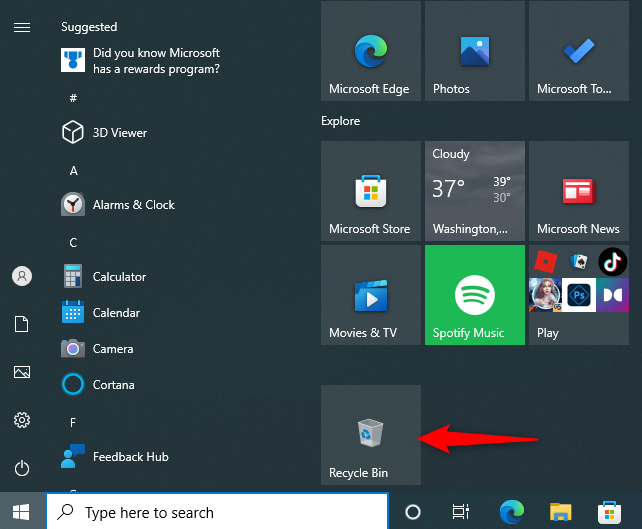
Добавить корзину в меню «Пуск» Windows 10
В Windows 11 корзина добавлена в раздел « Закреплено » в меню « Пуск » .
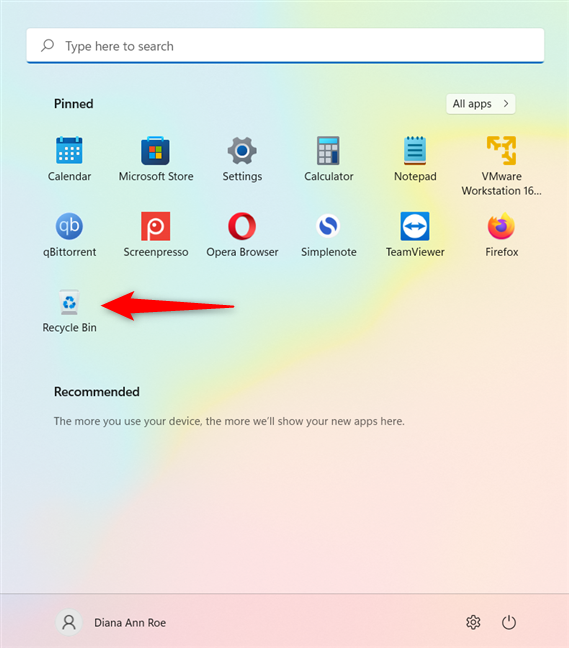
Добавьте корзину в меню «Пуск» Windows 11
4. Используйте адресную строку Проводника, чтобы открыть Корзину Windows.
Вы также можете добраться до корзины Windows 11 или Windows 10 с помощью проводника.
Сначала откройте проводник и нажмите или коснитесь пустой области в адресной строке, чтобы отредактировать ее.
Нажмите на адресную строку, чтобы отредактировать ее.
Введите «корзина» в адресной строке, а затем нажмите « Ввод » на клавиатуре или нажмите или коснитесь результата « Корзина », отображаемого внизу, чтобы получить доступ к папке.

Введите Корзина и нажмите Enter
Вы также можете щелкнуть или коснуться первого «>» («знак больше») в адресной строке Проводника .
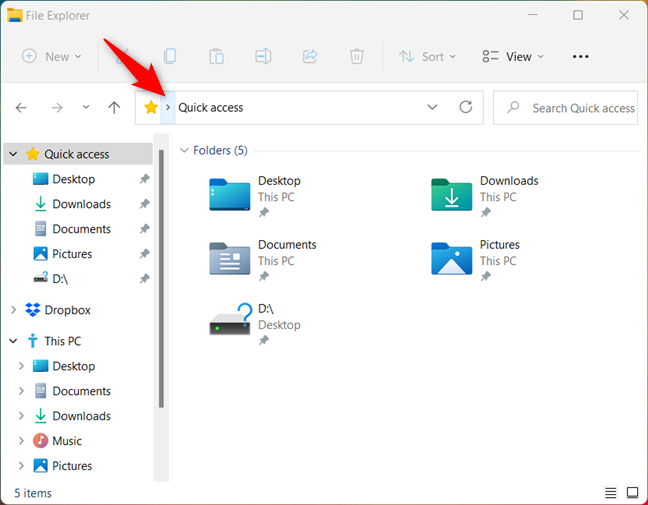
Нажмите знак >
Откроется меню, в котором вы можете получить доступ к корзине , щелкнув или коснувшись ее.
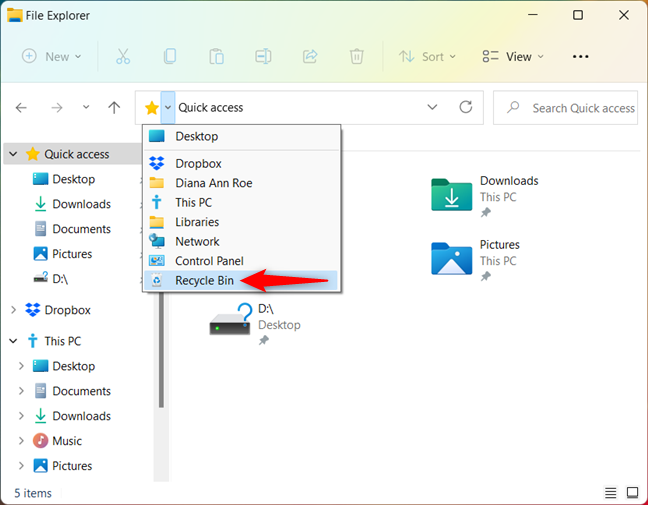
Доступ к корзине в Windows 10 и Windows 11
5. Откройте папки корзины Windows 11 или Windows 10 из проводника.
Все файлы, которые вы удаляете, отображаются в основной папке « Корзина », но каждый раздел вашего жесткого диска имеет корзину . Вы можете использовать эту папку для доступа к корзине Windows 10 или Windows 11 , но этот процесс более сложен.
Во-первых, убедитесь, что вы видите скрытые системные защищенные файлы в Windows 10. То же руководство работает для Windows 11, но вы должны сначала щелкнуть или коснуться кнопки « Просмотреть больше », значок которой выглядит как многоточие ( ... ), и затем « Параметры » , чтобы получить доступ к окну « Параметры папки ».
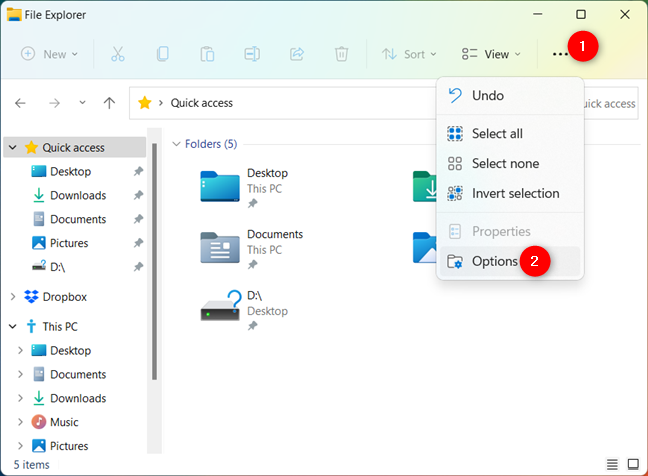
Получите доступ к параметрам папки в Windows 11, чтобы отобразить скрытые системные файлы
Затем используйте проводник для доступа к этому компьютеру> C: . Отображается папка с именем $Recycle.Bin . Открой это.
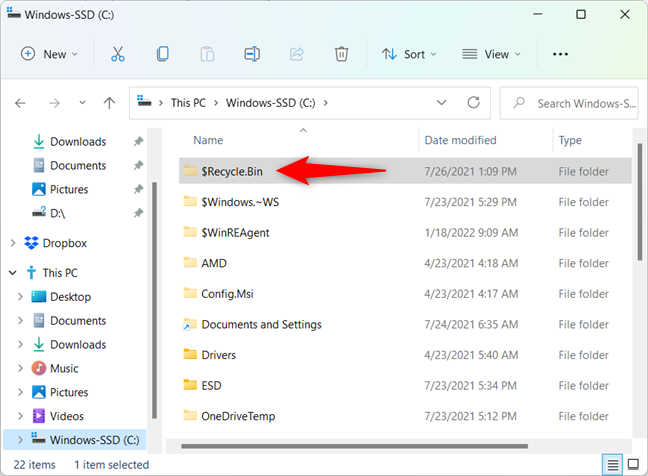
Ранее скрытая папка $Recycle.Bin
ПРИМЕЧАНИЕ . Корзина отображается на всех дисках вашего ПК, а не только на C: , поэтому путь, который мы использовали, может легко стать This PC > D: .
Когда вы открываете папку $Recycle.Bin , вы можете увидеть корзину Windows 11 или Windows 10 .
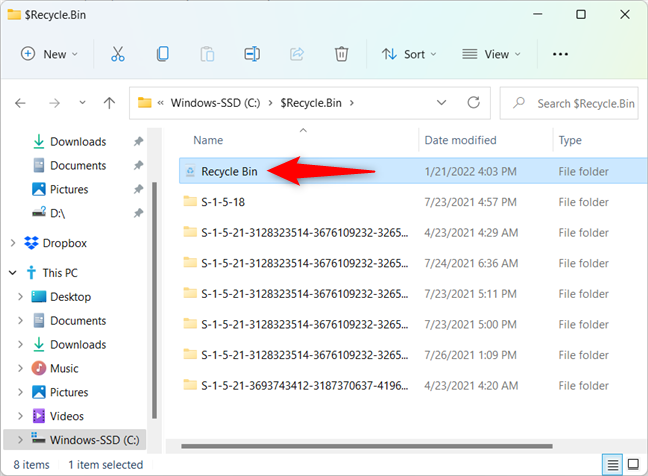
Корзина в проводнике
6. Получите доступ к местоположению корзины с помощью окна «Выполнить».
Вы также можете использовать окно « Выполнить» для доступа к корзине Windows 11 или Windows 10 . Сначала воспользуйтесь сочетанием клавиш Win + R или другим способом, чтобы открыть « Выполнить» . Затем вставьте следующую команду:
оболочка: RecycleBinFolder

Используйте окно «Выполнить» для доступа к корзине в Windows 11 и Windows 10.
Наконец, нажмите клавишу « Ввод » или нажмите или коснитесь кнопки « ОК », и корзина сразу же откроется как в Windows 10, так и в Windows 11.
7. Используйте быстрый доступ Проводника, чтобы открыть корзину Windows 10 или Windows 11.
Если вы часто используете проводник , вам может понадобиться более быстрый способ открыть из него корзину . К счастью, вы можете создать ярлык корзины в панели быстрого доступа Проводника .
Как в Windows 10, так и в Windows 11 возьмите значок корзины с рабочего стола, нажав и удерживая его, а затем перетащите его в меню быстрого доступа в проводнике . Отображается сообщение «Закрепить в проводнике» .
СОВЕТ. В Windows 10 вы также можете перетащить ярлык корзины прямо на ярлык на панели задач проводника для получения того же результата.

Закрепить ярлык корзины для быстрого доступа
Теперь вы можете открыть корзину Windows 10 или Windows 11 с помощью ярлыков быстрого доступа в проводнике .
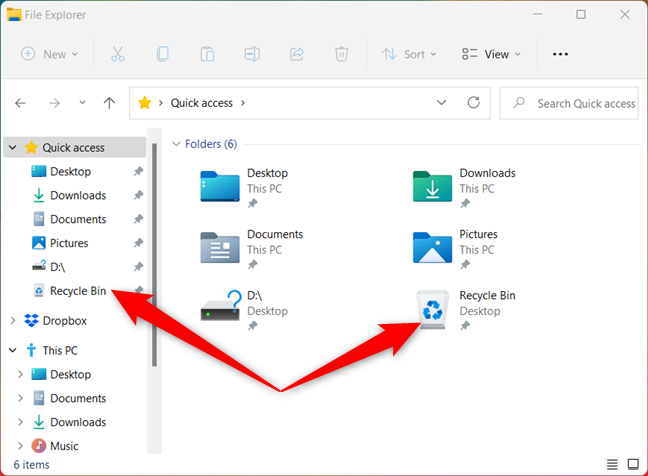
Корзина закреплена на панели быстрого доступа
Вы также можете щелкнуть правой кнопкой мыши или нажать и удерживать ярлык на панели задач проводника, чтобы открыть меню с ярлыками быстрого доступа . Затем щелкните или коснитесь корзины , чтобы открыть ее.
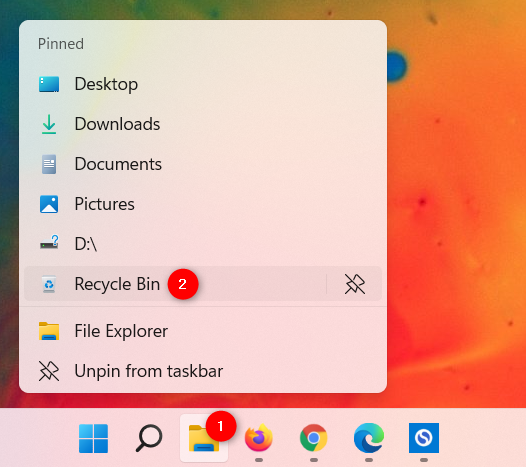
Корзина также доступна из контекстного меню ярлыка на панели задач проводника.
8. Получите доступ к корзине с помощью ярлыка на панели задач.
Вы также можете создать ярлык для корзины и закрепить его на панели задач как в Windows 10, так и в Windows 11. Этот процесс немного сложен, и мы подробно объясним его в шестой главе нашего руководства по закреплению ярлыков на панели задач Windows . панель задач .

Закрепить корзину на панели задач в Windows 10 и Windows 11
9. Используйте терминал Windows, PowerShell или командную строку, чтобы открыть корзину в Windows 11 и Windows 10.
Вы также можете запустить Windows Terminal , PowerShell или командную строку и ввести команду:
запустить оболочку: RecycleBinFolder

Открытие корзины из терминала Windows
Не забудьте нажать Enter на клавиатуре, и корзина откроется в проводнике .
Как вы предпочитаете получать доступ к корзине в Windows 10 и Windows 11?
Мы предпочитаем использовать наш ярлык на рабочем столе для взаимодействия с папкой корзины . Однако иногда мы также используем адресную строку проводника для доступа к корзине Windows . А вы? Какой способ доступа к корзине вы предпочитаете? Дайте нам знать в комментарии ниже.
Как установить и изменить на новый язык интерфейса в Windows 7 Домашняя и Профессиональная с помощью пакетов интерфейса пользователя.
Узнайте, как эффективно экспортировать пароли из браузеров, таких как Google Chrome, Mozilla Firefox, Opera, Internet Explorer и Microsoft Edge в формате CSV для удобства переноса.
Как изменить формат скриншота на Android-смартфонах и планшетах с png на jpg или с jpg на png.
Как открыть WordPad в Windows 10 и Windows 7. Вот все шаги, чтобы открыть WordPad: с помощью кликов, ярлыков и команд.
Сочетание клавиш Windows + G не работает? Вы не можете включить Xbox Game Bar? Вот три вещи, которые вы можете сделать, чтобы это исправить.
Где находится Центр мобильности Windows в Windows 10? Вот все ярлыки и способы открытия Центра мобильности Windows, включая новые методы.
Узнайте, как использовать WordPad в любой версии Windows для создания простых текстовых документов, их форматирования, редактирования и печати. Как использовать ленту в WordPad.
Как открыть File Explorer из Windows 10 и Windows 11 или Windows Explorer из Windows 7. Вот все ярлыки проводника.
Если вам больше не нужно использовать Galaxy AI на вашем телефоне Samsung, вы можете отключить его с помощью очень простой операции. Вот инструкции по отключению Galaxy AI на телефонах Samsung.
Если вам не нужен какой-либо персонаж ИИ в Instagram, вы также можете быстро удалить его. Вот руководство по удалению ИИ-персонажей в Instagram.
Символ дельта в Excel, также известный как символ треугольника в Excel, часто используется в статистических таблицах данных для выражения возрастающих или убывающих чисел или любых данных по желанию пользователя.
Помимо предоставления общего доступа к файлу Google Таблиц всем отображаемым таблицам, пользователи могут выбрать предоставление общего доступа к области данных Google Таблиц или к таблице Google Таблиц.
Пользователи также могут настроить отключение памяти ChatGPT в любое время, как в мобильной, так и в компьютерной версии. Вот инструкции по отключению хранилища ChatGPT.
По умолчанию Центр обновления Windows автоматически проверяет наличие обновлений, и вы также можете увидеть, когда было последнее обновление. Вот инструкции о том, как узнать, когда Windows последний раз обновлялась.
По сути, операция по удалению eSIM на iPhone также проста для выполнения. Вот инструкции по извлечению eSIM на iPhone.
Помимо сохранения Live Photos в виде видео на iPhone, пользователи могут очень просто конвертировать Live Photos в Boomerang на iPhone.
Многие приложения автоматически включают SharePlay при совершении звонка по FaceTime, из-за чего вы можете случайно нажать не ту кнопку и испортить видеозвонок.
При включении функции Click to Do функция распознает текст или изображение, на которые вы нажимаете, а затем принимает решения для выполнения соответствующих контекстных действий.
Включение подсветки клавиатуры заставит ее светиться, что полезно при работе в условиях слабого освещения или придаст вашему игровому уголку более прохладный вид. Ниже вы можете выбрать один из четырех способов включения подсветки клавиатуры ноутбука.
Существует много способов войти в безопасный режим в Windows 10, если вы не можете войти в Windows и войти в него. Чтобы войти в безопасный режим Windows 10 при запуске компьютера, ознакомьтесь со статьей ниже от WebTech360.
Grok AI теперь расширяет свой ИИ-генератор фотографий, позволяя преобразовывать личные фотографии в новые стили, например, создавать фотографии в стиле Studio Ghibli с использованием известных анимационных фильмов.
Google One AI Premium предлагает пользователям бесплатную пробную версию сроком на 1 месяц, чтобы зарегистрироваться и опробовать множество усовершенствованных функций, таких как помощник Gemini Advanced.
Начиная с iOS 18.4, Apple позволяет пользователям решать, показывать ли последние поисковые запросы в Safari.





















